Как удалить плейлист в ВК с компьютера и телефона
Дмитрий Игнатович 04.03.2019 Обновлено: 4.03.2020 пока нет комментариев
Как удалить плейлист в ВК, если он потерял для пользователя интерес и стал бесполезным? Разбираясь в указанном вопросе, пользователям следует учесть, что иногда проще и удобнее воспользоваться альтернативным подходом. Он заключается в редактировании собранной музыкальной подборки, а не уничтожении всего альбома. Но, если решение об удалении твёрдое и не подлежит сомнению, стоит просто воспользоваться функционалом социальной сети. Администрация сохранила за пользователями возможность самостоятельно распоряжаться собственной музыкой и управлять созданными треклистами.
Содержание
- 1 Как удалить плейлист ВКонтакте?
- 2 Как удалить песню из плейлиста?
- 3 Как восстановить удалённый плейлист в ВК?
Как удалить плейлист ВКонтакте?
Ранее упоминалось, что простейший способ избавиться от надоевшей подборки треков – воспользоваться встроенным функционалом сайта или мобильного приложения. Скачивать и устанавливать дополнительные программы и сервисы не требуется, поскольку они не помогут облегчить и без того простейшую процедуру. При этом безопасность отдельных расширений вызывает вопросы, поэтому вместо желаемого результата владельцы аккаунтов способны получить дополнительные неприятности.
Скачивать и устанавливать дополнительные программы и сервисы не требуется, поскольку они не помогут облегчить и без того простейшую процедуру. При этом безопасность отдельных расширений вызывает вопросы, поэтому вместо желаемого результата владельцы аккаунтов способны получить дополнительные неприятности.
Отдельного упоминания заслуживает тот факт, что удаление подборки не приводит к исчезновению аудиозаписи из списка добавленных в коллекцию композиций. Трек остаётся в разделе «музыка», откуда его потребуется убирать дополнительно.
Веб-сайт
Первым делом требуется рассмотреть процесс удаления плейлиста из браузерной версии Vk. Для этого понадобится:
- Зайти на сайт и авторизоваться.
- Открыть раздел музыки и переключиться на вкладку с перечнем плейлистов.
- Навести курсор на подходящий альбом и кликнуть значок с изображением карандаша (для редактирования).
- Найти надпись, предлагающую удаление.
- Кликнуть её.
- Подтвердить принятое решение, нажав соответствующую кнопку во всплывающем окне с предупреждением.

Важно подчеркнуть, что сразу с удалением подборки из списка альбомов пользователя аналогичные плейлисты пропадают со стен тех людей, которые нажали на репост и сохранили ссылки. То есть, удаление записи происходит везде, где она присутствовала.
В мобильной версии
Желающим очистить плейлист в Вк в мобильном приложении придётся проделать практически те же действия, что описаны выше:
- зайти в раздел музыки и переключиться на страницу с плейлистами;
- выбрать из списка подходящий и открыть его;
- нажать на изображение с 3 точками для появления ниспадающего меню;
- кликнуть надпись, предлагающую уничтожить всю запись.
Иногда получается обойтись без открытия альбома, с помощью использования ниспадающего меню рядом с подборками. Принцип действий в подобном случае оказывается аналогичным.
Кроме того, если нужной коллекции не окажется в открывшемся перечне альбомов, стоит нажать на кнопку, вызывающую открытие всех треклистов.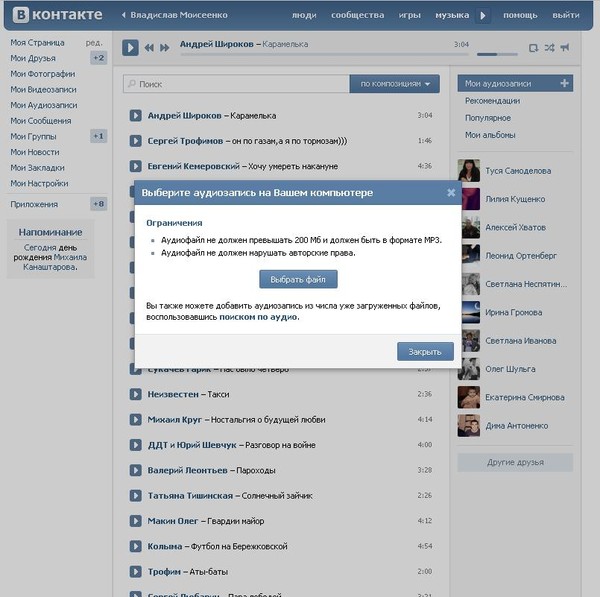
Как удалить песню из плейлиста?
Крайне похожа на процесс уничтожения всего плейлиста и процедура удаления отдельных песен. Если пользователь не хочет уничтожать весь треклист, а рассчитывает убрать одну или несколько композиций, нужно:
- Открыть раздел с перечнем созданных подборок, воспользовавшись описанными выше шагами.
- Кликнуть на иконку карандаша, появляющуюся после наведения курсора на альбом.
- Просмотреть список добавленных аудиозаписей.
- Убрать галочку с ненужных.
- Сохранить внесённые изменения.
Важно подчеркнуть, что перемены заметят все люди из списка контактов, сохранившие изменённую подборку себе в прошлом. То есть, сделанные изменения затрагивают все страницы, где находится отредактированный плейлист.
Как восстановить удалённый плейлист в ВК?
Ответ на поставленный вопрос предельно прост: никак. Не существует ни одного эффективного метода восстановления уничтоженной записи.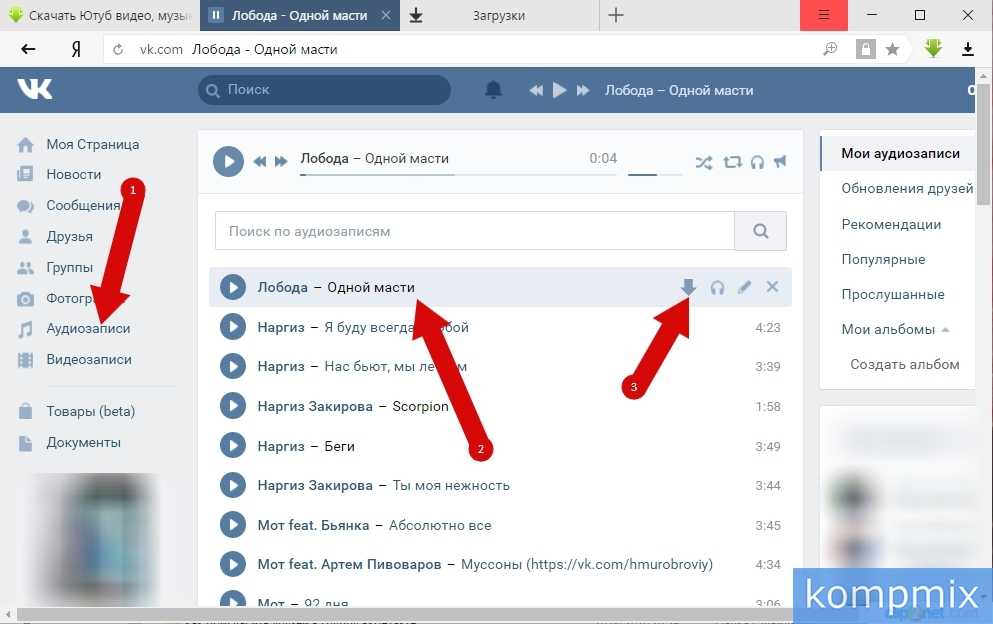 И ни один человек, включая агентов поддержки, не сможет помочь и вернуть стёртый альбом. Единственное решение возникшего затруднения заключается в создании нового треклиста, в котором окажутся те же композиции и аудиозаписи. Иных выходов из сложившейся ситуации не предусмотрено, о чём и сообщает предостережение перед удалением. Стоит своевременно прислушаться к тому, что говорится в сообщении.
И ни один человек, включая агентов поддержки, не сможет помочь и вернуть стёртый альбом. Единственное решение возникшего затруднения заключается в создании нового треклиста, в котором окажутся те же композиции и аудиозаписи. Иных выходов из сложившейся ситуации не предусмотрено, о чём и сообщает предостережение перед удалением. Стоит своевременно прислушаться к тому, что говорится в сообщении.
Дмитрий Игнатович (Написано статей: 109)
Задать вопрос
Администратор сайта и редактор эксперт. Его основная задача — не только написать качественный контент, но и проверить все факты на достоверность и простоту. Перед тем, как опубликовать очередное руководство, он проверит его на себе сам. Дмитрий является экспертом в пользовании социальными сетями и умным телевидением. За плечами многолетний опыт работы преподавателем образовательных курсов, менеджером по продажам цифровой техники, руководил отделом продвижения в социальных сетях. Просмотреть все записи автора →
Оценка статьи:
Загрузка.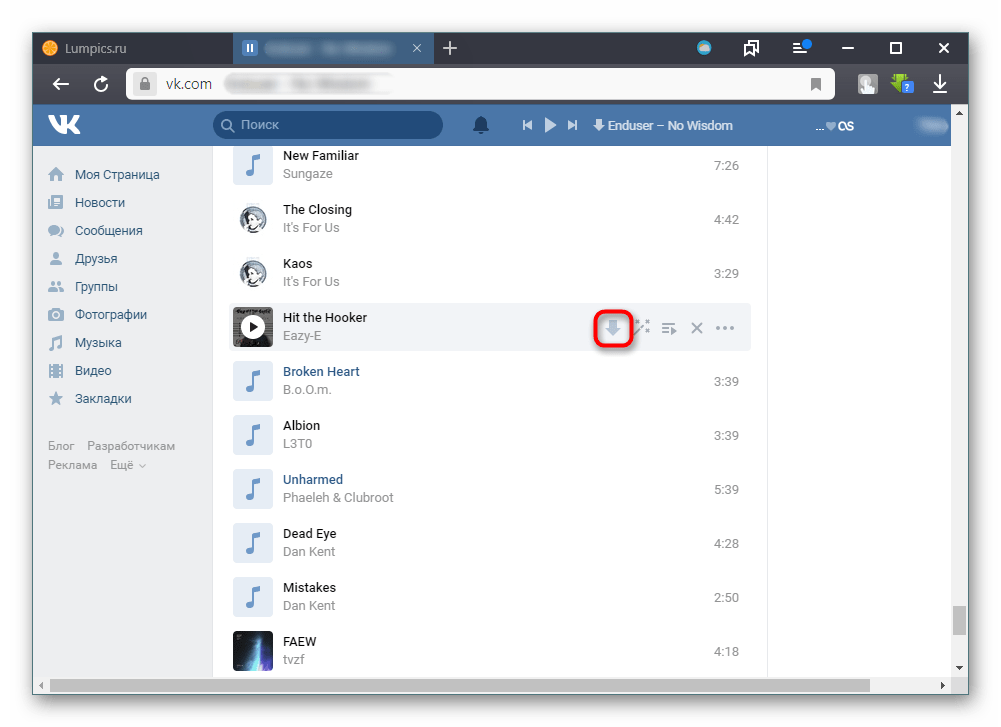 ..
..
Поделиться с друзьями:
Adblock
detector
Как убрать песню из аудиозаписей вконтакте. Удаление аудиозаписей в социальной сети вконтакте
Коллекция аудиозаписей – удобное дополнение социальной сети. Она позволяет слушать любимые песни с компьютера или смартфона в любом месте, не скачивая их себе. Если музыка вам надоела, просто очистите весь плейлист. Разберемся, как Вконтакте сразу – ведь эта очевидная функция до сих пор не реализована в ВК напрямую.
Очистить список песен в Контакте можно вручную, удаляя их по одной. Если у вас обширный плейлист – процесс займет определенное количество времени, зато не придется разбираться в настройках.
Как вручную удалить все аудиозаписи в ВК:
- В основном меню перейдите в раздел «Музыка».
- На вкладке «Моя музыка» наведите курсор на выбранную песню.
- Справа от названия появятся значки, кликните на крестик – это и есть удаление.
- Название песни и исполнителя окрасится в серый цвет, при обновлении страницы композиция исчезнет из списка.

Если вы случайно нажали на неправильную строчку, удаленную музыку можно тут же вернуть. Наведите на нее опять курсор, справа кликните на значок «+» – восстановить запись.
В новой версии ВК добавлен способ, как удалить всю музыку за последние 7 дней. Для этого вручную произведите удаление любой недавней аудиозаписи, наведите курсор на ее строку и нажмите опять на крестик. Вместе будут стерты все композиции за неделю.
Если вы пользуетесь мобильной в браузере смартфона или фирменном приложении, редактирование списка песен будет слегка отличаться. В разделе «Музыка» справа от каждой строчки списка есть кнопка с тремя точками. Кликните на нее и выберите «Удалить аудиозапись». При ошибке нажмите на кнопку повторно и активируйте «Добавить», композиция вернется в перечень обратно.
Скриптом
Очистить весь музыкальный список поможет расширение VkOpt . Оно добавляет в соцсеть дополнительные функции, не предусмотренные официальными разработчиками. Удаление аудио пока работает только для старой версии ВК, перенести любимую опцию в новый дизайн создатели VkOpt обещают в ближайшее время.
Как через VkOpt удалить музыку в ВК: загрузите по ссылке расширение для вашего браузера. Перезапустите приложение и откройте социальную сеть, появится приветственное окно скрипта. Чтобы быстро очистить список песен, зайдите в раздел «Музыка», справа кликните на новую ссылку «Удалить все». Подтвердите действие и дождитесь окончание процесса очистки, он может занять несколько минут. Обновите страницу, все ваши композиции удалились.
Из кэша мобильного устройства
Когда вы слушаете песни из ВК на мобильном устройстве, их файлы загружаются в кэш. Это позволяет запускать треки повторно без доступа в интернет, но расходуется место в памяти. Для очистки всех записей из кэша в приложении ВК выберите пункт меню «Настройки». Зайдите в «Основные» и пролистайте до функции «Очистить кэш музыки», кликните на нее. Кэш удаляется, на смартфоне освобождается место.
В будущем вы можете отключить кэширование в настройках, если функция вам не нужна.
Заключение
Мы разобрались, как удалить аудиозапись из Вконтакте вручную или скриптом.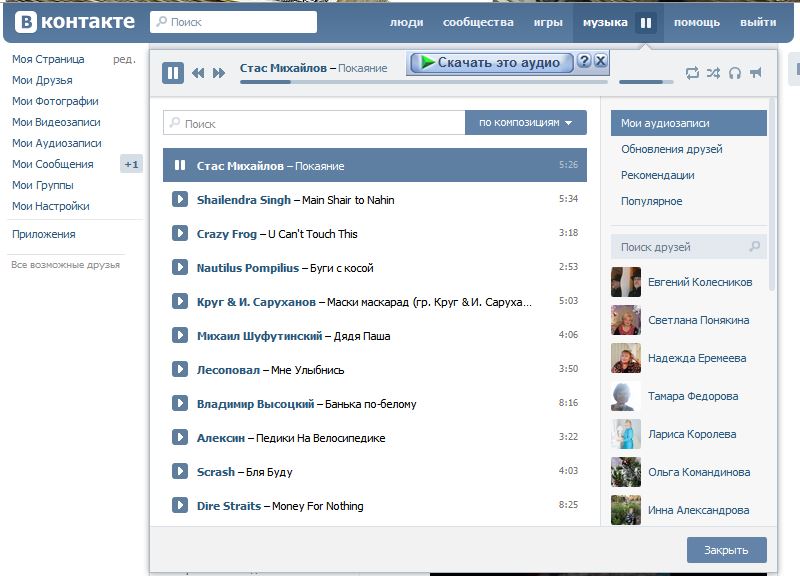 Почему не реализована функция очищения всей музыкальной составляющей – непонятно, в некоторые моменты она весьма полезна.
Почему не реализована функция очищения всей музыкальной составляющей – непонятно, в некоторые моменты она весьма полезна.
Возможно, вам потребовалось почистить свой плейлист музыки Вконтакте. Это легко сделать, если он состоит всего из нескольких десятков песен. Однако что делать, если вы хотите удалить сотни, или даже тысячи музыкальных треков сразу?
Социальная сеть Вконтакте постоянно развивается, и это касается не только дизайна, а также новых функций сайта, но и внутреннего движка (модули и плагины). Поэтому если раньше существовали методы быстрого удаления всех аудиозаписей при помощи скриптов или дополнений, то сейчас эти способы не работают. Вконтакте применяется стандартный функционал, который позволяет удалять аудиофайлы выборочно.
Порядок действий
Для того чтобы удалить аудиозаписи Вконтакте необходимо перейти в раздел «Музыка»
Затем в этом разделе необходимо нажать на вкладку «Моя музыка». Здесь как раз будет показан список всех ваших аудиозаписей.
Далее необходимо курсором мыши навести на крестик, который располагается справа от композиции, и нажать на него. После этого запись удалиться. Если вы нечаянно нажали на этот значок, то аудиозапись можно моментально вернуть, нажав на значок плюса, который появится после удаления. Полное удаление произойдет только при обновлении страницы. К сожалению именно таким образом вы можете удалять свои аудиозаписи. С другой стороны в этом есть и преимущество, так как при удалении при помощи скриптов, как это было раньше, невозможно было контролировать процесс, и из-за этого удалялось все, даже то, что вы хотели бы оставить. Теперь есть возможность удалять выборочно.
Хотя этот процесс нудный, все же он не такой уж и длительный. Вы можете удалить аудиозапись всего одним кликом мышки. На это уходят секунды. Поэтому на удаление 100 композиций у вас уйдет всего несколько минут.
Однако есть и другой способ удаление сразу нескольких композиций. Если удалить несколько песен подряд, то при очередном нажатии на крестик, появится предложение удалить все аудиозаписи, которые вы добавляли за последнюю неделю.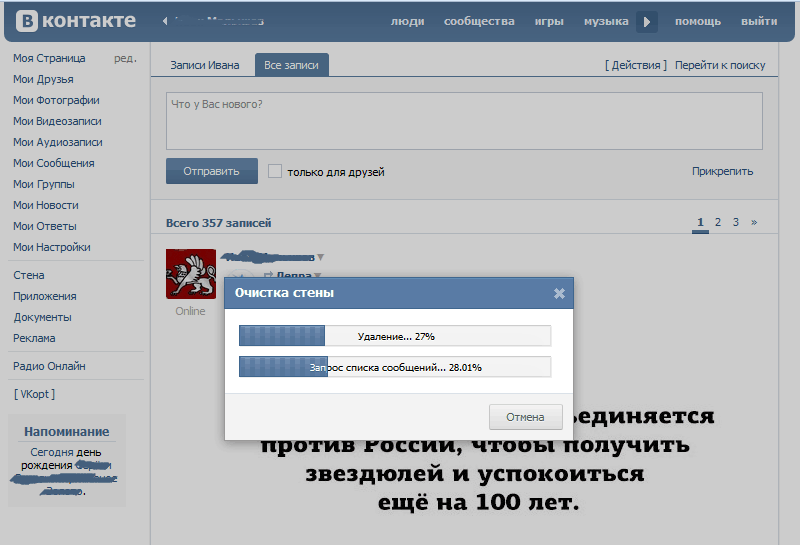 Нажав на вкладку «удалить», вы уже не сможете отменить это действие.
Нажав на вкладку «удалить», вы уже не сможете отменить это действие.
Удаление аудиозаписей за последнюю неделю
Хотя в интернете можно найти много информации по этому поводу, где предлагается скачать специальные программы, или дополнения для браузеров, на самом деле все они не работают. Поэтому скачивая и устанавливая их, вы подвергаете опасности свой компьютер или смартфон.
Старые методы
Старые методы, которые сейчас не работают, но до этого работали:
- Использование скрипта в Google Chrome;
- Приложение VkOpt.
Большая часть аудитории сайта «ВКонтакте» пользуется разделом «Аудиозаписи» для прослушивания музыки. В итоге возникает ситуация, когда есть необходимость в удалении одной, нескольких или вообще всех аудиозаписей с профиля. Как удалить ненужную музыку с ВК, мы расскажем далее.
Удалить все аудиозаписи ВКонтакте
Иногда возникает желание (или потребность) удалить абсолютно всю музыку со своего профиля.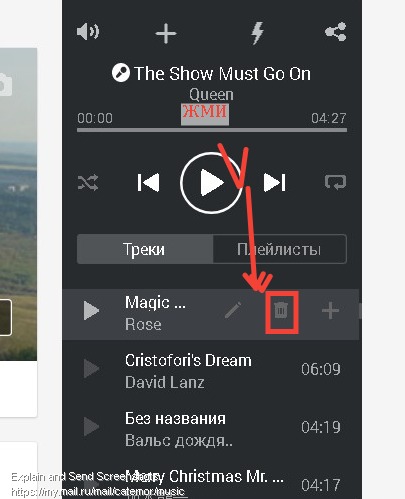 Пользователь, озадачивший себя подобной целью, столкнется с тем, что штатными средствами соцсети это выполнить невозможно. Впрочем, это не проблема, поскольку существуют такие специальные программы, как VkOpt.
Пользователь, озадачивший себя подобной целью, столкнется с тем, что штатными средствами соцсети это выполнить невозможно. Впрочем, это не проблема, поскольку существуют такие специальные программы, как VkOpt.
Ввиду того, что 1-го апреля 2016-го года ресурс запустил новый дизайн, который существенно отличается от старого, мы рассмотрим удаление музыки ВК именно в новой версии. Впрочем, аудиораздел в плане обращения с сохраненными треками довольно схож с предыдущей версией. Сообщается, что обновленный вид будет установлен по умолчанию у всех пользователей уже в ближайшее время.
Заходим на сайт разработчика , находим версию для вашего браузера и нажимаем на кнопку «Установить»:
Подтверждаем установку нажатием на соответствующую кнопку:
Переходим в раздел «Аудиозаписи». Для этого нужно навести курсор на соответствующий раздел, в выпадающем меню опуститься к варианту «Мои аудио» и кликнуть по нему левой клавишей мышки:
После перехода в данное меню отобразится весь список аудиозаписей в профиле.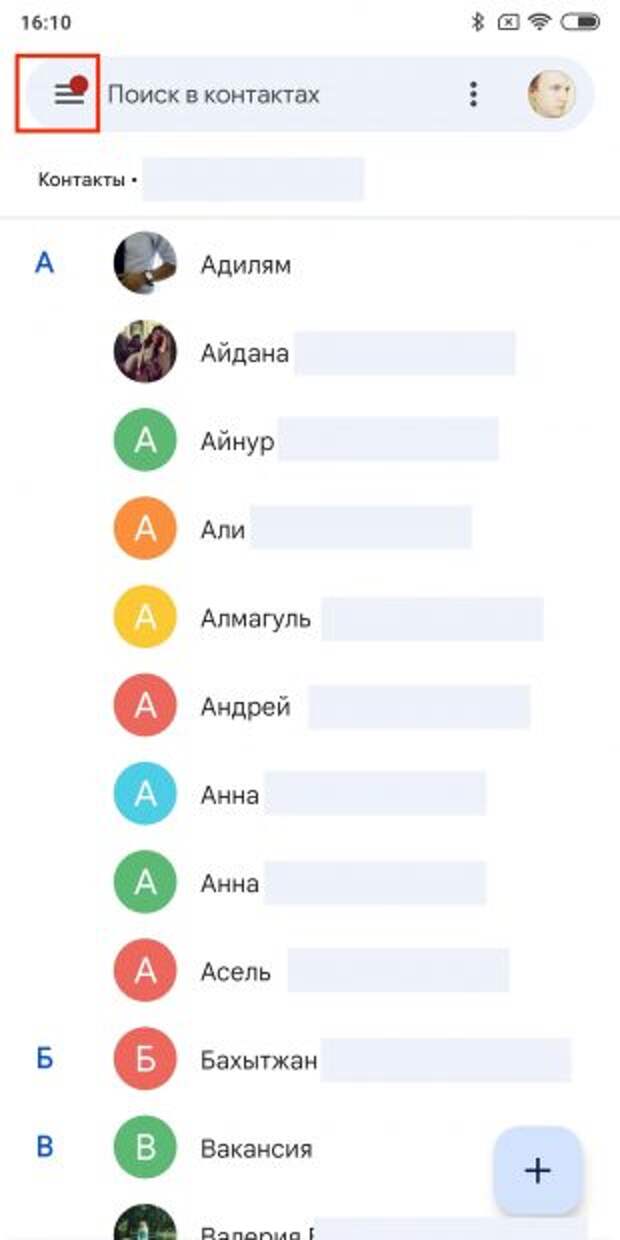 Кстати, после установки расширения появится возможность скачивания музыки с помощью кнопки, расположенной рядом с кнопкой воспроизведения трека.
Кстати, после установки расширения появится возможность скачивания музыки с помощью кнопки, расположенной рядом с кнопкой воспроизведения трека.
Удаляем аудиозаписи. Для выполнения удаления всей музыки с вашего профиля Вконтакте в правой верхней части страницы находим кнопку «Удалить всё» и кликаем по ней:
Подтверждаем выполнение удаления нажатием на вариант «Да»:
Запустится процедура автоматического удаления всей музыки из профиля Вконтакте. Это может занять продолжительное время в случае, если аудиозаписей было большое количество, и поэтому нужно будет немного подождать. По окончанию процесса можно обновить страничку (нажатием на F5 или комбинацией клавиш Ctrl + R на клавиатуре) и убедиться, что список аудиозаписей пуст.
Данная программа на момент написания статьи работает ТОЛЬКО со старой версией интерфейса Вконтакте, версия утилиты для нового дизайна в процессе разработки!
Выборочное удаление аудиозаписей ВК
Этот способ удаления не требует установки дополнительного программного обеспечения и им можно воспользоваться непосредственно с сайта соцсети. Приступим.
Приступим.
Заходим Вконтакте, переходим в раздел «Аудиозаписи»:
Наводим курсор на трек, который желаем удалить, и справа находим кнопку «Удалить аудиозапись»:
После нажатия на кнопку запись останется в списке, но название будет отображаться полупрозрачным, означая, что удаление выполнено:
При этом появится кнопка «+», которая позволит вернуть трек обратно (например, если по ошибке удалили не то, что хотели):
Обновляем страничку. Чтобы изменения окончательно вступили в силу, необходимо выполнить обновление страницы ВК в браузере (для этого можно нажать комбинацию Ctrl + R либо F5).
Готово и, значит, удаляемой записи больше нет в списке в вашем профиле.
Как удалить сохраненные аудиозаписи ВКонтакте?
Мы подробно рассказали о том, как удалить музыку с ВК, используя компьютер.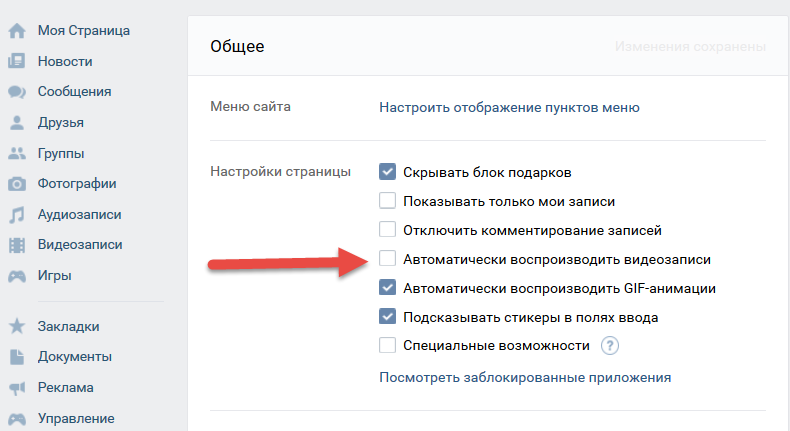 В планшете либо смартфоне же имеется дополнительная функция – кэширование аудиозаписи в память устройства (для возможности слушать музыку позже, без доступа к сети Интернет). Для того чтобы удалить сохраненные аудиозаписи с устройства, необходимо выполнить следующие шаги (рассмотрим на примере официального приложения ВКонтакте для Android):
В планшете либо смартфоне же имеется дополнительная функция – кэширование аудиозаписи в память устройства (для возможности слушать музыку позже, без доступа к сети Интернет). Для того чтобы удалить сохраненные аудиозаписи с устройства, необходимо выполнить следующие шаги (рассмотрим на примере официального приложения ВКонтакте для Android):
Зайти в приложение, открыть меню в левой части экрана и выбрать раздел «Настройки»:
Рассмотрев представленные инструкции, становится что, что удаление аудиозаписей ВКонтакте – процедура достаточно простая, а для осуществления комплексной очистки списка музыки можно воспользоваться специализированной утилитой, которая выполнит желаемую процедуру буквально в один клик.
«ВКонтакте» — одна из самых известных и удобных социальных русскоязычных сетей. Её популярность обеспечивается не только социальными функциями, но и возможностью поиска и создания подборок любимых аудио- и видеозаписей. Добавить понравившуюся композицию легко, а вот вопрос о том, как удалять песни в «ВК», может возникнуть даже у опытных пользователей.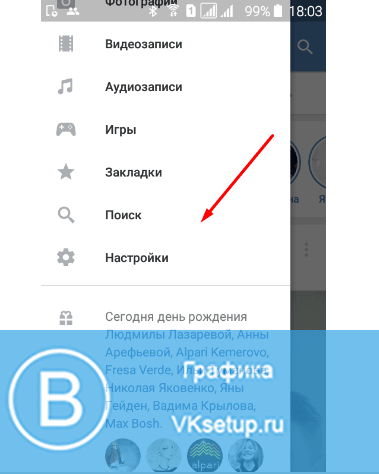
Удаляем песни из списка своих аудиозаписей в «ВК»
Самый простой способ удаления — из раздела «Мои аудиозаписи». Зайдите в него, и вы увидите список всех ваших аудиозаписей, от самых новых к ранее добавленным (самой верхней будет последняя добавленная).
Для того чтобы появилась возможность редактирования и удаления аудиозаписи, наведите на нее курсор мыши, и вы увидите появившиеся значки.
Как убрать песню «В Контакте»? Очень просто: наведите курсор на крестик и кликните левой кнопкой мыши. Название станет серым, а на месте крестика возникнет уже знакомый по процедуре добавления плюсик — на него нужно нажать для восстановления песни, если вы её удалили по ошибке и хотите вернуть обратно.
Что делать, если вы не видите пункт «Мои аудиозаписи»
Как удалять песни в «ВК», если у вас не отображается крестик? Если нет возможности редактирования, то, скорее всего, вы зашли в раздел «Музыка», а не «Мои аудиозаписи».
В норме пункт «Мои аудиозаписи» должен отображаться в левом меню сайта.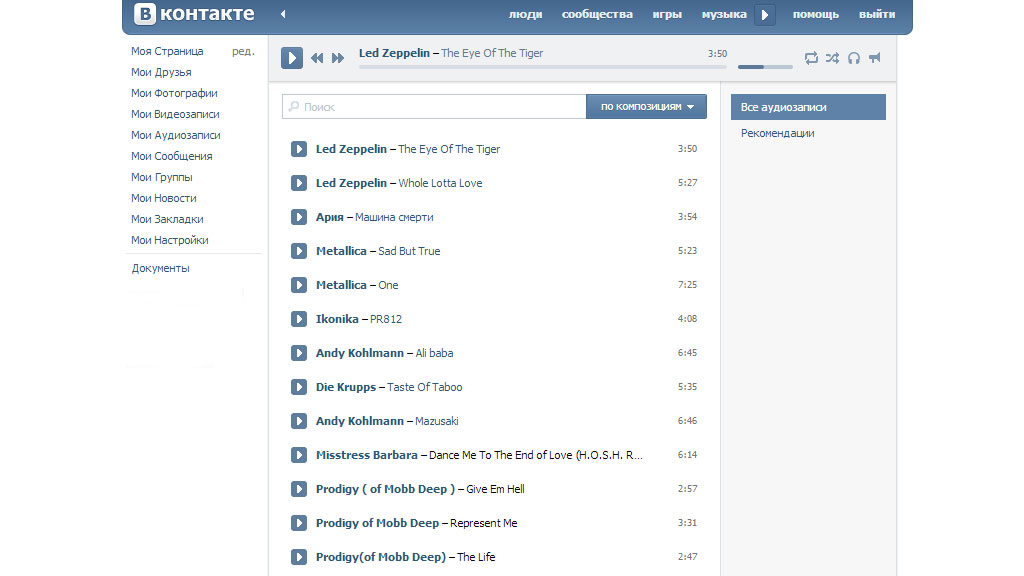
Если же вы не находите его там, необходимо внести изменения в настройки. Перейдите в пункт «Мои настройки» (находится в этом же меню, внизу) и поставьте галочку возле пункта «Мои аудиозаписи».
со стены
Как удалять песни «В Контакте» со стены? Процедура в чем-то похожа на удаление из «Моих аудиозаписей»: наведем на запись и увидим пиктограммы карандаша и крестика. Карандаш — редактирование, крестик — удаление.
Нажимаем на крестик, и запись исчезнет вместе с песней, появится надпись «Сообщение удалено. Восстановить», где «восстановить» будет ссылкой для возвращения записи на стену.
Как удалить сразу все песни
Как удалять песни в «ВК», если их накопилось большое количество, и процедура грозит растянуться на часы? Для этого нам потребуется установить дополнительные программы.
Внимание! Нередко под видом полезных программ для расширения функционала «ВК» попадается вредоносное ПО: трояны и вирусы! Будьте аккуратны и всегда держите включенным свой антивирус.
Наиболее функциональным на сегодняшний день является плагин VkOpt, поддерживающий работу с большинством популярных браузеров, среди которых Chrome, Firefox, Opera и другие.
С помощью плагина VkOpt?
- Зайдите на официальный сайт программы.
- Перейдите на страницу загрузок и выберите свой тип браузера, нажав кнопку «Установить».
- Согласитесь с запрошенным разрешением.
- Перезагрузите браузер (закройте его и запустите снова).
Пользоваться плагином просто: зайдите в своем аккаунте «ВК» в раздел «Мои аудиозаписи», в правом меню появится пункт «Удалить все». Нажмите на него и подождите некоторое время. Все аудиозаписи будут удалены.
Если вы всерьез обеспокоены безопасностью своего аккаунта и не доверяете сторонним плагинам, можете подстраховаться следующим образом:
- Смените пароль своего аккаунта «ВКонтакте» на любой другой.
- Установите плагин.
- Удалите все аудиозаписи.
- Удалите плагин.
- Смените пароль на прежний.

Таким образом, даже если плагин отправит ваш пароль куда-то, он окажется недействительным.
Теперь вы знаете, как удалять песни в «ВК». Удачи!
Социальная сеть VK в какой-то момент полностью заменила обычные аудиопроигрыватели на компьютере. Удобный раздел с песнями покорил огромное количество пользователей, которые пользуются им каждый день. Люди добавляют себе записи, но не всегда знают, как удалить музыку в ВК. Ниже будет приведено несколько способов сделать это.
Как удалить аудиозапись в новом Вконтакте
Практически у каждого человека, который пользуется интернетом, есть аккаунт в социальной сети. У кого-то только один, а некоторые регистрируются сразу в нескольких. VK – лидирующая площадка по количеству профилей, многие пользуются сервисом из-за удобного аудиораздела. У пользователя есть возможность в своем аккаунте добавить неограниченное количество песен в плейлист. Иногда предпочтения меняются, появляется желание удалить аудиозапись в новом Вконтакте, но «свежий» интерфейс малознаком.
Возможность очистить свой аккаунт от лишней музыки есть у каждого пользователя. С обновлением дизайна процедура удаления не изменилась. Инструкция, как удалить музыку из ВК:
- Зайдите на свою страницу.
- Кликните на вкладку со своей музыкой в левом меню сайта.
- Найдите трек, который необходимо убрать из списка.
- Наведите на него мышкой: появится значок в виде крестика.
- Нажмите на него, и трэк будет удален.
- При желании вы можете нажать на появившийся плюсик, если песню необходимо восстановить. Эта функция будет доступна только до обновления страницы с музыкой.
Как удалить аудиозапись Вконтакте с телефона
Современные смартфоны выполняют много функций: отправки смс, звонков, навигатора, плеера, устройства для выхода в интернет. Современные модели способны выдавать хорошее звучание музыки через наушники, поэтому многие используют их для прослушивания записей. При наличии интернета удобно слушать музыку из своего плейлиста на странице в VK.
- Включите доступ к интернету, авторизуйтесь.
- Откройте основное меню приложения, выберите раздел с музыкой.
- Найдите трэк, который хотите убрать из списка.
- Нажмите на песню и удерживайте несколько секунд.
- Появится меню, из которого нужно выбрать пункт удаления.
Есть еще второй способ сделать это. Нужно включить трэк, нажать на название, которое появится в самом низу страницы. Далее у вас отобразятся полные данные по этой дорожке, а внизу справа появится значок «три точки», на который нужно нажать. Снова выпадет дополнительное меню, где тоже присутствует слово «Удалить». Оба эти варианта помогают очистить плейлист.
Как удалить все аудиозаписи Вконтакте сразу
Иногда человек решает заново пересобрать свои любимые аудиодорожки, поэтому появляется необходимость удалить все аудиозаписи вконтакте сразу. На данный момент после обновления дизайна сделать это невозможно.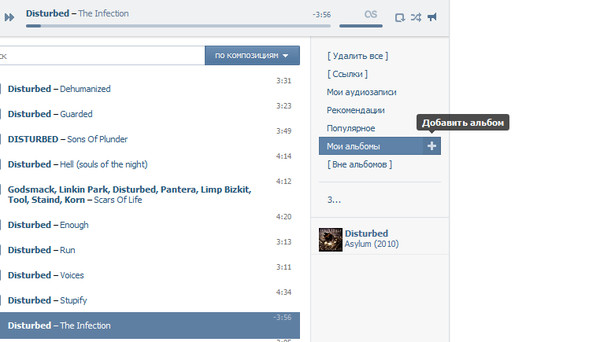 Ранее задача решалась при помощи стороннего плагина под названием VkOpt, который открывал возможность дополнительной настройки профиля. Сейчас его функционал после обновления работает не полностью.
Ранее задача решалась при помощи стороннего плагина под названием VkOpt, который открывал возможность дополнительной настройки профиля. Сейчас его функционал после обновления работает не полностью.
Загружать данный плагин лучше с сайта разработчиков. Они сообщают, что работа по восстановлению функций программы продолжается, и вскоре появится вариант, как удалить аудиозаписи Вконтакте списком. Ранее эта процедура выполнялась следующим образом:
- Скачайте приложение с сайта разработчиков.
- Установите плагин в ваш браузер. Сейчас эта процедура происходит автоматически.
- Настройте необходимые функции программы.
- Перейдите в раздел с аудио.
- В правом меню появится новая ссылка с названием «Удалить все».
- Нажимайте ее, и записи со страницы будут удалены.
- Чтобы отобразились изменения, необходимо обновить страницу.
Как удалить аудиозаписи Вконтакте, если нет крестика
Некоторые пользователи после обновления дизайна столкнулись со сложностью – не появляется крестик напротив песен, чтобы убрать их. Доступна только кнопка «показать похожие», которая подбирает по стилю схожие песни. Это связано с тем, что люди открывают плейлист аудиопроигрывателя, который разработчики поместили в шапку нового интерфейса. Это не раздел с вашими записями, а плеер с плейлистом.
Доступна только кнопка «показать похожие», которая подбирает по стилю схожие песни. Это связано с тем, что люди открывают плейлист аудиопроигрывателя, который разработчики поместили в шапку нового интерфейса. Это не раздел с вашими записями, а плеер с плейлистом.
Удалить аудиозаписи вконтакте, если нет крестика, можно через раздел в левом меню сайта. Некоторые пользователи просто не включают данный пункт для отображения. Исправить это можно следующим образом:
- Наведите на любой пункт меню сайта.
- Слева от надписи появится изображение шестеренки. Нажимайте на него.
- Перед вами откроется вкладка редактирования меню.
- Выставите галочку напротив «Аудиозаписи», нажмите «Сохранить».
- Зайдите в раздел с песнями через левое меню.
- При наведении на запись появится крестик. Вы можете очистить ваш список.
Видео: удаление аудиозаписи Вконтакте
Как удалить аудиозапись в «Контакте»? Чистим свой плей-лист :: SYL.ru
Кудри или волна: укладываем челку, учитывая структуру волос
Бикси — идеальная стрижка для тех, кто не любит длину и слишком короткие волосы
Готовим с вечера здоровый завтрак с овсянкой: правила и полезные способы
В картофеле содержится соланин: пять продуктов, в которых находятся токсины
Замачиваем чеснок перед посадкой.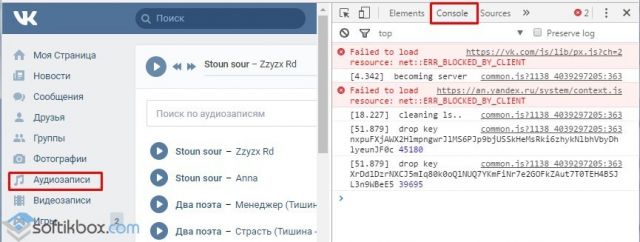 Чем лучше обработать головки
Чем лучше обработать головки
«Кусачая со страшной силой»: доктора Мясникова покусала обезьяна на съемках шоу
Длинный боб: трендовая прическа осени-зимы, которая идет дамам любого возраста
Богатый источник кремниевой кислоты: как использовать хвощ в борьбе с растяжками
Корочка не получается из-за теста: типичная ошибка при приготовлении пирога
Как сделать идеальной любую форму лица: лайфхаки по контурингу для начинающих
Автор Глеб Белов
Социальная сеть «ВКонтакте» является одной из крупнейших площадок, содержащих колоссальный объем медиа-контента различного качества: от популярных объектов массовой культуры до личных документов. Хранение их на серверах «ВК» обусловлено прежде всего тем, что в таком виде их гораздо удобнее передавать от одного пользователя к другому. Достаточно лишь прикрепить к сообщению требуемый документ и в пару кликов отправить его собеседнику.
Хранение их на серверах «ВК» обусловлено прежде всего тем, что в таком виде их гораздо удобнее передавать от одного пользователя к другому. Достаточно лишь прикрепить к сообщению требуемый документ и в пару кликов отправить его собеседнику.
Тем более что многие люди сами являются пользователями развлекательного контента, а при наличии всех файлов внутри одного сайта доступность и удобство применения значительно возрастает. Поскольку нет необходимости покидать сайт и при помощи поисковых систем просматривать результаты выдачи для определения нужной ссылки. Одним из наиболее популярных медиа-ресурсов в социальной сети «ВК» являются аудиозаписи. Музыку слушает практически каждый, поэтому плей-лист любого пользователя изобилует разнообразием песен. Тем не менее иногда некоторые композиции надоедают или не являются столь любимыми, именно поэтому назревает вопрос: «Как удалить аудиозапись в «Контакте»?» Несмотря на кажущуюся простоту вопроса и действительно легкое его решение, у многих он вызывает затруднение.
Аудиозаписи – это музыкальные композиции, доступные для прослушивания всей аудитории социальной сети «ВКонтакте». Найти и добавить их можно при помощи поиска, написав в данной строке имя исполнителя или название песни. Следует отметить, что при вводе какой-либо одной составляющей нет гарантии того, что в выдаче будет именно та аудиозапись, которая вам нужна. Ведь поисковая система «ВК» стандартизирована, и она реагирует на ключевые запросы и совпадения. Это значит, что при вводе названия композиции в выдачу могут попасть наиболее популярные записи с таким же или похожим наименованием. Плей-лист – это список всех аудиозаписей конкретного пользователя.
Настройки приватности позволяют сделать его недоступным для других. Так как многие имеют немало друзей в «Контакте», аудиозаписи можно добавлять из их плей-листов. В обоих случаях достаточно нажать на «плюс», при наведении мыши на который будет написано «Добавить в Мои Аудиозаписи». При удачном занесении в музыкальный лист знак «плюс» сменится галочкой с предложением отправить композицию на личную страницу. Теперь попробуем разобраться, как удалить аудиозапись в «Контакте».
Теперь попробуем разобраться, как удалить аудиозапись в «Контакте».
Способ удаления песен
Вообще, изначально разработчиками был предусмотрен один способ удаления композиций, а именно ручной. Для этого необходимо перейти в раздел «Мои аудиозаписи», где напротив композиции нажать на знак в виде крестика. После удачного действия данный символ будет заменен на «плюс», который позволит восстановить песню, если она была удалена ошибочно. Стоит внимательно отнестись к этому, ведь при обновлении страницы композиция окончательно исчезнет из плей-листа. На самом деле решение задачи «как удалить аудиозапись в «Контакте»» достаточно простое и доступно каждому.
Другие способы
Также существует ряд программ, позволяющих оперировать своим контентом в аккаунте. Например, они могут быть использованы, если есть потребность разобраться в том, как удалить все аудиозаписи «ВКонтакте».
Одним из самых мощных комбайнов является программа VKbot, сочетающая в себе множество разных функций.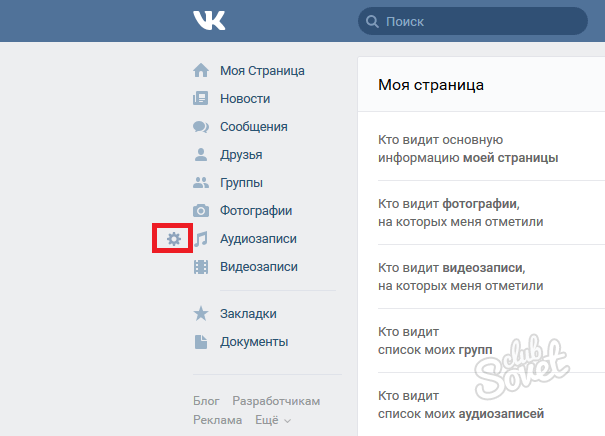 Также существует большое количество разнообразных расширений для популярных браузеров, позволяющих удобно управлять плей-листами и аудиозаписями, в том числе загружать их на свой компьютер.
Также существует большое количество разнообразных расширений для популярных браузеров, позволяющих удобно управлять плей-листами и аудиозаписями, в том числе загружать их на свой компьютер.
Заключение
Многие справедливо считают, что в персональной музыке должны быть исключительно любимые композиции, ведь выбирать из горы хлама качественные песни довольно нудное занятие. Именно поэтому необходимо знать, как удалить аудиозапись в «Контакте». Это действие не является сложным, а прибегать к нему нужно регулярно.
Похожие статьи
- Как восстановить удаленную переписку в «ВК»: лучшие советы
- Как удалить закладки «В Контакте»: советы, рекомендации, инструкции
- О том, как удалить группу «В Контакте»
- Как восстановить диалог в «ВК»: действенные способы
- Как узнать, сколько сообщений в диалоге «Вконтакте»: 4 способа узнать, ничего не удаляя
- Пара способов, как убрать рекламу «В Контакте»
- Как восстановить удаленные сообщения в «ВК»: советы
Также читайте
4 лучших способа полностью удалить аудио на Android (ноябрь 2020 г.
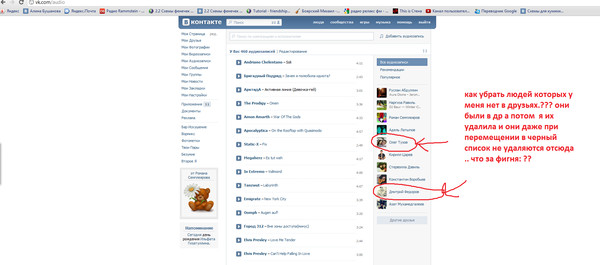 )
)Музыка расслабляет умы и дает глубокий покой сердцу и душе, а лучшим средством доступа к музыке является смартфон. Пожалуй, Android-телефон — это самое удобное устройство, которое дарит максимальное удовольствие от музыки. Так как со временем музыка меняется и меняется настроение, и большинство меломанов ищут способ удалить существующий плейлист, чтобы создать место для нового.
Более того, если вы хотите продать свой Android-телефон, вам также может понадобиться удалить свой плейлист только из соображений конфиденциальности или, возможно, вы не хотите делиться плейлистом с другими. Итак, на данный момент у вас должен быть правильный канал для полного удаления звука на Android. Что ж, на цифровой платформе доступны различные методы, но здесь вы получите 4 лучших метода удаления аудио на телефоне Android. давайте уйдем и посмотрим на методы для выполнения задачи.
- Часть 1: зачем удалять аудиофайлы на Android
- Часть 2: Как найти аудиофайлы на Android
- Часть 3.
 Простое удаление аудио на Android из Google Play Music
Простое удаление аудио на Android из Google Play Music - Часть 4. Как удалить звук из приложения «Мои файлы»
- Часть 5. Удаление музыкальных файлов на Android напрямую с ПК
- Часть 6. Полностью удалить аудио на телефоне Android (лучший выбор)
Содержание
Часть 1. Зачем удалять аудиофайлы на Android
Наслаждение музыкой — одно из наиболее распространенных действий на смартфоне Android. Ваш телефон может быть загружен сотнями песен и в конечном итоге резко съедает свободное место. Если свободное хранилище уменьшится до небольшого объема, это может привести к замедлению работы телефона Android и невозможности выполнения сложных задач, таких как игра в новые игры. Поэтому необходимо удалить музыкальные файлы с Android, чтобы освободить хранилище.
Другая причина заключается в том, что на одном устройстве есть много повторяющихся музыкальных файлов, если вы использовали более одного музыкального приложения.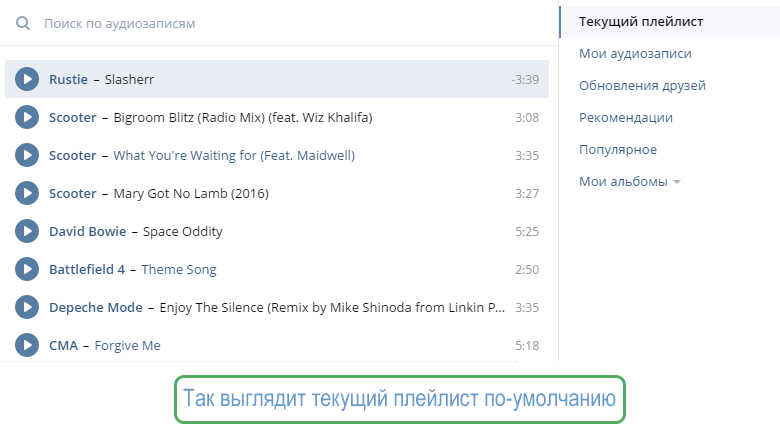 Кроме того, разумно удалить ту музыку, которая вам больше не нравится, или убрать музыку с низким качеством.
Кроме того, разумно удалить ту музыку, которая вам больше не нравится, или убрать музыку с низким качеством.
Часть 2. Как найти аудиофайлы на Android
Первый шаг для удаления аудиофайлов на Android — найти место, где хранятся музыкальные файлы. Однако это зависит от того, сколько приложений, особенно музыкальных, установлено на вашем телефоне. Каждое приложение, создающее музыкальный файл, имеет свое уникальное место для сохранения аудиофайлов видимым или невидимым способом. Поэтому очень сложно полностью найти все музыкальные файлы на телефоне Android, и это усложняет задачи удаления.
Наиболее рекомендуемый способ — использовать стороннее программное обеспечение для автоматического поиска музыкальных файлов на Android путем сканирования всех папок. После этого все аудиофайлы отображаются в центральном месте для дальнейших действий, таких как удаление. Мы расскажем об этом трюке в конце этого поста.
Часть 3. Простое удаление аудио на Android из Google Play Music
Операционная система Android принадлежит Google, и многие службы/приложения Google поставляются с ОС Android по умолчанию. Google Play Music — один из списка. По сути, это самое популярное музыкальное приложение для загрузки, загрузки и воспроизведения музыки на телефоне Android. Если вы широко используете приложение Google Play Music, этот метод поможет вам найти звук, который вы хотите удалить на Android. Это основной метод, и давайте посмотрим подробные шаги и результат.
Google Play Music — один из списка. По сути, это самое популярное музыкальное приложение для загрузки, загрузки и воспроизведения музыки на телефоне Android. Если вы широко используете приложение Google Play Music, этот метод поможет вам найти звук, который вы хотите удалить на Android. Это основной метод, и давайте посмотрим подробные шаги и результат.
Шаг 1. Разблокируйте смартфон Android, а затем запустите приложение Google Play Music из меню.
Шаг 2. Нажмите на три горизонтальные полосы, символизируемые меню, а затем нажмите «Музыкальная библиотека».
Шаг 3. Вы получите несколько вариантов в верхней части строки меню, нажмите на песни, чтобы увидеть список песен, находящихся в вашем телефоне.
Шаг 4: Теперь выберите песню и нажмите кнопку «Удалить».
Вуаля! Ваша работа сделана. Это один из самых удобных способов удалить аудио на телефоне Android. И это должно быть лучше, если вы используете только приложение Google Play Music.
Часть 4.
 Как удалить аудио из приложения «Мои файлы»
Как удалить аудио из приложения «Мои файлы»Однако, если вы не используете приложение Google Play Music на своем телефоне Android, то с помощью «Мои файлы» или «Проводник» новое приложение для управления файлами на современных Телефоны на андроиде. Это приложение для управления файлами собирает все файлы по категориям, чтобы вы могли легко находить и удалять аудио с телефона Android. Однако это недоступно на старых устройствах Android. Если вы можете найти его на своем телефоне, воспользуйтесь следующими советами, чтобы выполнить задачу удаления.
Шаг 1. Разблокируйте телефон Android и откройте приложение «Мои файлы». Это может быть другое имя для разных марок телефонов Android.
Шаг 2. Здесь вы получите подробную информацию обо всех приложениях, включая аудио, изображения, видео и многое другое.
Взято со смартфона Samsung Galaxy
Шаг 3. Вам нужно нажать на имя аудио, которое указано в разделе «Категории», чтобы перейти на страницу сведений. Кроме того, опция «Плейлист» также присутствует во внутренней памяти телефона Android, вы можете выбрать любой из этих двух вариантов.
Кроме того, опция «Плейлист» также присутствует во внутренней памяти телефона Android, вы можете выбрать любой из этих двух вариантов.
Шаг 4: Получив список аудио, нажмите и удерживайте тот, который вы хотите удалить, а затем нажмите кнопку «Удалить». Таким образом, вы можете удалить аудио на телефоне Android.
Приложение Google Play Music — отличное приложение, которое предоставляет пользователям широкие возможности выбора музыки, а также позволяет им фильтровать музыку по своему выбору, удаляя старую. Хотя это приложение не используется многими пользователями Android, поэтому метод «Мои файлы» или «Проводник» указан в списке, поскольку он в основном встречается в телефоне Android, но этот метод немного сложен.
Часть 5. Удаление аудио на телефоне Android непосредственно с ПК
Для передачи файлов между телефоном Android и компьютером рекомендуется подключить телефон Android к ПК с помощью USB-кабеля. Когда телефон Android распознается компьютером, он отображает все содержимое телефона Android в структуре папок, аналогичной файловому проводнику Windows. Вы можете войти в каждую папку приложения и найти музыкальный файл. После этого вы можете напрямую удалить аудиофайл на Android с помощью мыши.
Вы можете войти в каждую папку приложения и найти музыкальный файл. После этого вы можете напрямую удалить аудиофайл на Android с помощью мыши.
Для старых телефонов Android музыкальные файлы сохраняются на SD-карте. Вы можете извлечь SD-карту из телефона Android, а затем вставить ее в свой компьютер через устройство чтения карт памяти. После этого вы сможете увидеть содержимое SD-карты на вашем компьютере.
Шаг 1. Подключите телефон Android к компьютеру через USB-кабель.
Шаг 2. На экране уведомления вы получите вариант USB-подключения к ПК, нажмите на него и далее выберите параметр «Передача файлов».
Шаг 3. Теперь перейдите к ПК, откройте Мой компьютер и щелкните значок Телефон.
Шаг 4. После попадания в папку, содержащую аудиофайлы, которые необходимо удалить. выберите их, а затем нажмите на кнопку Удалить.
Шаг 5. Выберите аудиофайл и щелкните правой кнопкой мыши, чтобы удалить его с телефона Android.
Этот метод является обычным способом удаления аудио на Android. Но вам придется приложить больше усилий, чтобы найти музыкальные файлы. Также возможно, что вы не помните, где вы сохранили аудио, может быть, это SD-карта или во внутренней памяти телефона, поэтому вам придется искать обе папки, и это займет больше времени.
Но вам придется приложить больше усилий, чтобы найти музыкальные файлы. Также возможно, что вы не помните, где вы сохранили аудио, может быть, это SD-карта или во внутренней памяти телефона, поэтому вам придется искать обе папки, и это займет больше времени.
Часть 6: Полностью удалить аудио на телефоне Android (лучший выбор)
До сих пор вы, возможно, замечали, что все методы выполняются вручную, и чтобы получить результат, вам придется приложить гораздо больше усилий для этой простой задачи. Чтобы получить бесперебойную работу с ним, мы рекомендуем вместо этого использовать FoneMoz DroidErase. Это передовое программное обеспечение, которое завершит удаление аудио на Android за гораздо меньшее время, поскольку оно последовательно собирает данные, что помогает вам быстрее находить аудиофайлы на Android. Удаление файлов с помощью DroidWiper происходит полностью автоматически и предоставляет расширенные функции безопасности, такие как Низкий, Средний и Высокий.
Кроме того, аудио, удаленное с помощью этого инструмента, не будет восстановлено программным обеспечением для восстановления данных Android. Это замечательная функция, когда вы хотите стереть данные на Android перед их продажей кому-либо, потому что скрытые данные будут удалены по умолчанию. Кроме того, у вас есть возможность стереть весь телефон Android с помощью одного и того же программного обеспечения.
Это замечательная функция, когда вы хотите стереть данные на Android перед их продажей кому-либо, потому что скрытые данные будут удалены по умолчанию. Кроме того, у вас есть возможность стереть весь телефон Android с помощью одного и того же программного обеспечения.
СкачатьСкачать
Шаг 1. Установите DroidErase и подключите телефон Android
Первоначальной задачей является загрузка и установка FoneMoz DroidErase на свой компьютер. Затем подключите телефон Android к компьютеру через USB-кабель и запустите FoneMoz DroidErase.
Шаг 2. Включите отладку по USB на Android
Разблокируйте устройство Android, откройте «Настройки» и перейдите в раздел «О телефоне». Здесь вы получите номер сборки, нажмите на него около 6-7 раз, чтобы включить режим разработчика. После активации режима разработчика перейдите в «Настройки» и нажмите «Параметры разработчика», чтобы включить функцию отладки. Как только это будет сделано, вы увидите на экране краткую информацию о подключенном Android-устройстве.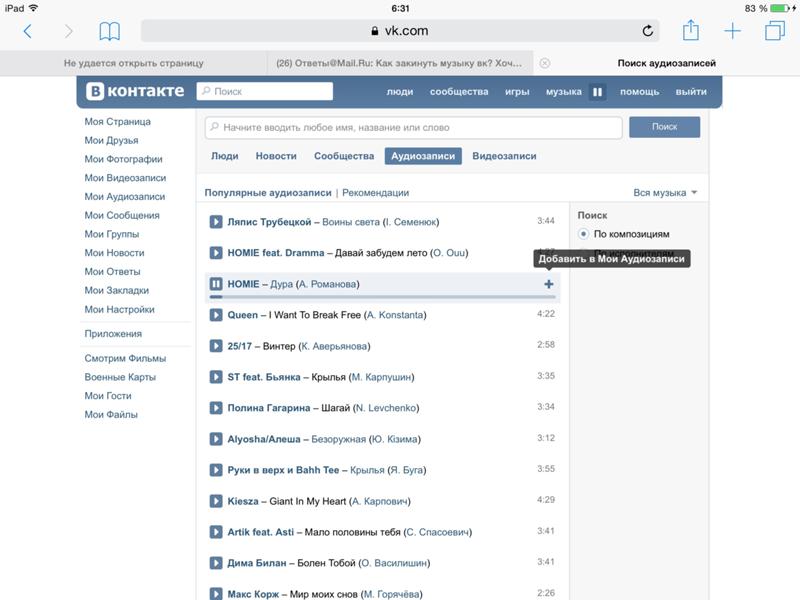
Шаг 3. Сканирование всех аудиофайлов на телефоне Android
В главном интерфейсе этого программного обеспечения вы получите несколько опций в верхней части строки меню, щелкните значок «Мой телефон». После этого вы получите несколько вариантов на левой панели FoneMoz DroidErase, нажмите «Аудио».
Шаг 4. Полное удаление аудио на Android
Теперь выберите аудиофайлы, которые вы хотите удалить с телефона Android, и нажмите кнопку «Стереть», чтобы подтвердить удаление данных. Пожалуйста, дважды проверьте файлы, которые вы хотите удалить. Файлы исчезнут навсегда, как только они будут стерты DroidErase. В кратчайшие сроки звук будет стерт с телефона Android.
FoneMoz DroidErase — это программное обеспечение нового поколения для плавного удаления данных. Что еще более важно, он не оставляет лазеек. Если вы хотите продать телефон Android, вы можете стереть все данные, выбрав опцию «Стереть все данные», и после удаления данных они не будут восстановлены никаким инструментом.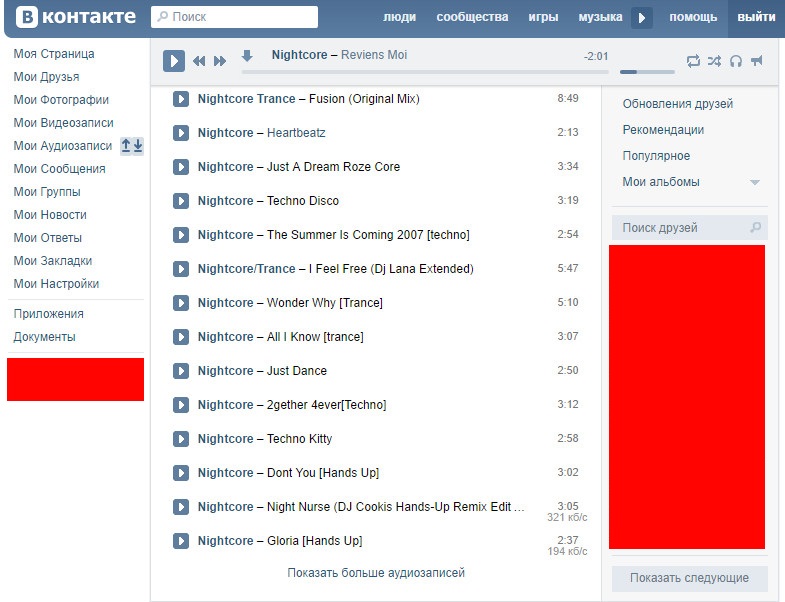 Так что это безопасное и полное программное обеспечение для очистки данных.
Так что это безопасное и полное программное обеспечение для очистки данных.
СкачатьСкачать
Вывод
Мы собрали четыре разных варианта полного удаления звука на Android. Однако при первом и втором методе может быть возможность восстановить удаленные музыкальные файлы с Android, поскольку этот процесс небезопасен. Но в последнем методе нет возможности восстановить звук. Следовательно, выбирайте метод с умом и надежно выполняйте задачу.
Как удалить музыку с телефона/планшета Android?
У вас есть Android-телефон или планшет, который вы заполнили всевозможными песнями среди других аудиофайлов? Затем через определенное время вам нужно будет удалить музыку с вашего телефона или планшета Android, так как они занимают слишком много места на вашем устройстве и замедляют работу устройства. Но во время процесса удаления могут возникнуть проблемы, которые могут помешать вам. И одна из распространенных проблем — навсегда удалить песни с устройства сложно.
Если вы столкнулись с перечисленными выше проблемами и хотите решить их без особых усилий, пришло время попробовать мощное стороннее программное обеспечение. Здесь у нас есть четыре разных предложения для вас:
- Вариант 1. Удаление музыки с Android с помощью программы Android Assistant
- Вариант 2. Быстрое удаление всех музыкальных файлов с Android на компьютере
- Вариант 3. Удаление песен на Android с помощью приложения Google Play Music
- Вариант 4. Полностью удалить всю музыку Android с помощью программного обеспечения Android Cleaner
Вариант 1. Удаление музыки с Android с помощью программы Android Assistant
Здесь MobiKin Assistant для Android будет вам хорошим помощником. Это программное обеспечение, которое может помочь вам передавать, экспортировать, импортировать, удалять, создавать резервные копии и управлять приложениями, контактами, текстовыми сообщениями, фотографиями, видео, музыкой и другими файлами на телефоне или планшете Android и работать с ними в одном месте на ваш персональный компьютер.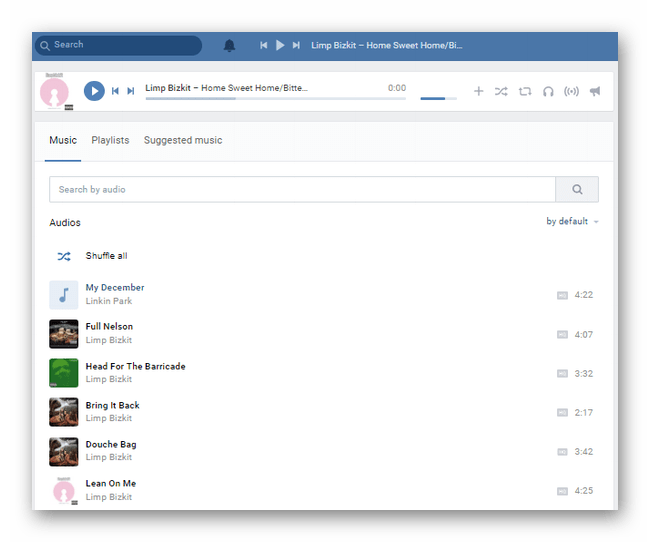 Он работает со всеми устройствами Android, включая Samsung, HTC, Motorola, LG, Sony, Huawei, ZTE, Lenovo и т. д. Таким образом, с помощью этой программы вы можете освободить свой телефон Android, экспортируя песни или удаляя ненужную музыку. . Обе операции могут быть легко выполнены в этом программном обеспечении.
Он работает со всеми устройствами Android, включая Samsung, HTC, Motorola, LG, Sony, Huawei, ZTE, Lenovo и т. д. Таким образом, с помощью этой программы вы можете освободить свой телефон Android, экспортируя песни или удаляя ненужную музыку. . Обе операции могут быть легко выполнены в этом программном обеспечении.
Теперь давайте посмотрим, как работает этот инструмент:
Шаг 1. Подключите устройство Android к компьютеру
Запустите музыкальный менеджер Android — Assistant for Android на своем компьютере и свяжите его с планшетом Android или телефоном с помощью кабель для передачи данных. Программа Android распознает ваше устройство и отобразит его в главном окне, показывая все данные на левой панели.
Шаг 2. Удаление/экспорт музыки с Android
После установления соединения между вашим телефоном и программой, вы можете начать удалять или экспортировать песни. Просто нажмите «Музыка» слева, чтобы отобразить все аудиофайлы на вашем устройстве в правом окне. Предварительно просмотрите и выберите музыкальные файлы, которые вы хотите удалить или экспортировать с вашего Android-устройства, а затем вы можете:
Предварительно просмотрите и выберите музыкальные файлы, которые вы хотите удалить или экспортировать с вашего Android-устройства, а затем вы можете:
— Удалить файлы: нажмите кнопку «Удалить» в верхней строке меню, чтобы удалить выбранные песни.
— Экспорт данных: нажмите кнопку «Экспорт» в меню, чтобы синхронизировать выбранные файлы с компьютером, а затем удалить их на своем телефоне.
Вы также можете знать:
Как удалить контакты на HTC One M8/M9?
Как удалить фотографии Android в один клик?
Вариант 2. Быстрое удаление всех музыкальных файлов с Android на ПК
Вы можете легко удалить музыкальные файлы с устройства Android с помощью ПК. Если вы хотите удалить все музыкальные файлы с SD-карты на вашем телефоне Android, этот вариант идеально вам подойдет. Ниже мы даем инструкции о том, как использовать систему ПК для удаления музыкальных файлов с телефона Android:
Шаг 1 : Разблокируйте и откройте устройство Android, выберите значок «Меню», затем найдите и откройте параметр «Настройки».
Шаг 2 : В разделе «Настройки» выберите «SD-карта и память телефона» и нажмите «Отключить SD-карту».
Шаг 3 : Теперь вы можете сдвинуть заднюю крышку и безопасно извлечь SD-карту из вашего Android-устройства. Затем вставьте SD-карту в устройство чтения SD-карт и подключите его к компьютеру. После обнаружения компьютером вы можете дважды щелкнуть значок SD-карты/съемного диска, отображаемый в правом нижнем углу окна ПК.
Шаг 4 : После открытия вы можете просматривать все папки, хранящиеся на SD-карте, пока не найдете папку, в которой хранятся музыкальные файлы. В общем, папка называется «Музыка».
Шаг 5 : Откройте папку «Музыка», выберите все музыкальные файлы, которые хотите удалить, и переместите их в корзину. Если вы хотите навсегда удалить их без восстановления, вы можете очистить корзину, тогда эти музыкальные файлы исчезнут навсегда.
Вариант 3.
 Удаление песен на Android с помощью приложения Google Play Music
Удаление песен на Android с помощью приложения Google Play MusicМы знаем, что теперь каждый телефон Android в основном оснащен приложением Google Play Music. С помощью этого приложения вы можете легко найти все песни, хранящиеся на вашем устройстве. В этом разделе мы покажем вам, как использовать приложение Google Play Music для удаления всех песен на вашем телефоне Android.
Шаг 1 . Сначала откройте свое устройство Android и запустите приложение Google Play Music.
Шаг 2 . Нажмите на опцию «Музыкальная библиотека» в верхнем левом углу экрана интерфейса приложения, чтобы просмотреть панель меню приложения. Выберите «Моя библиотека», и отобразится список вашей музыки.
Шаг 3 . Теперь выберите дорожку, которую хотите удалить, и щелкните значок меню сбоку от выбранной дорожки.
Шаг 4 . Наконец, нажмите «Удалить» в контекстном меню.
Вот оно! Ваша песня будет удалена с вашего Android-устройства.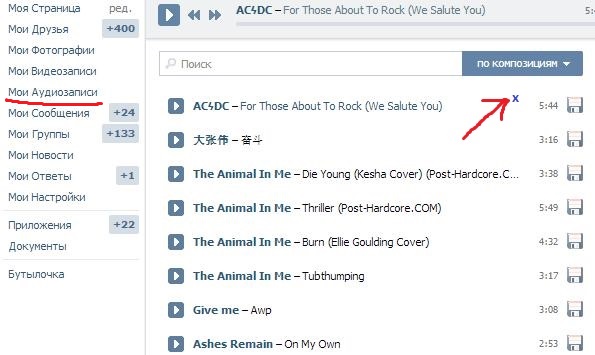 Теперь вы можете повторить описанные выше шаги, чтобы удалить другие треки. Конечно, вы также можете выбрать треки в одном потоке и удалить их полностью, нажав значок «Корзина».
Теперь вы можете повторить описанные выше шаги, чтобы удалить другие треки. Конечно, вы также можете выбрать треки в одном потоке и удалить их полностью, нажав значок «Корзина».
Примечание : Вам нужно знать, что, удалив музыкальные файлы на вашем телефоне Android указанным выше способом, любой опытный хакер может использовать некоторые инструменты для восстановления файлов, чтобы получить удаленные музыкальные файлы Android. Если вы хотите безвозвратно удалить музыкальные файлы со своего телефона Android, вам понадобится сторонний инструмент для удаления данных Android. Об этом будет подробно рассказано в четвертой части.
Вариант 4. Полностью удалить всю музыку Android с помощью программного обеспечения Android Cleaner
Некоторые пользователи могут захотеть использовать программное обеспечение для очистки, чтобы напрямую удалить ненужные песни, поэтому здесь мы хотели бы предложить вам использовать Удаление данных Android .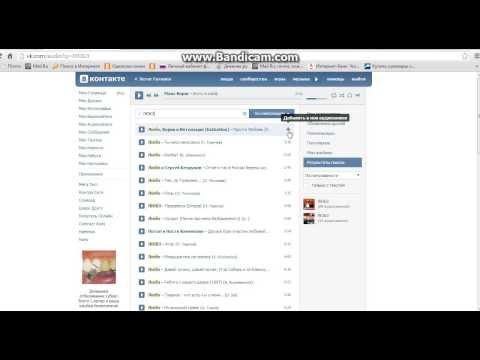 Как следует из названия, это профессиональное программное обеспечение для очистки телефонов Android, таких как Samsung, Huawei, LG, HTC, Motorola и т. д. Изюминкой этого программного обеспечения является то, что оно может безвозвратно стереть данные на вашем телефоне Android. Другими словами, все файлы, стертые этим инструментом, не подлежат восстановлению.
Как следует из названия, это профессиональное программное обеспечение для очистки телефонов Android, таких как Samsung, Huawei, LG, HTC, Motorola и т. д. Изюминкой этого программного обеспечения является то, что оно может безвозвратно стереть данные на вашем телефоне Android. Другими словами, все файлы, стертые этим инструментом, не подлежат восстановлению.
В настоящее время это программное обеспечение поддерживает удаление всех данных только для устройств Android. Поэтому, пожалуйста, сделайте резервную копию файлов Android перед удалением данных, иначе вы потеряете все файлы безвозвратно.
Руководство по полной очистке файлов Android:
Шаг 1. Загрузите и установите программное обеспечение
Прежде всего, вам необходимо загрузить программное обеспечение, щелкнув значок ниже, а затем следуйте инструкциям по его правильной установке. .
Шаг 2. Подключите телефон Android к ПК
Подключите телефон Android к компьютеру и запустите установленный инструмент. В процессе подключения вам нужно следовать подсказкам на экране, чтобы телефон распознался, например, включить отладку по USB. Как только телефон Android будет распознан программным обеспечением, вы увидите интерфейс, как показано ниже:
В процессе подключения вам нужно следовать подсказкам на экране, чтобы телефон распознался, например, включить отладку по USB. Как только телефон Android будет распознан программным обеспечением, вы увидите интерфейс, как показано ниже:
Шаг 3. Выберите уровень безопасности
Когда программное обеспечение успешно обнаружит ваше устройство Android, вы можете нажать кнопку «Стереть» в главном интерфейсе, а затем нажать «Средний», чтобы выбрать уровень безопасности в соответствии с вашими необходимость.
Шаг 4. Удалите файлы Android
Наконец, просто введите «удалить» в интерфейсе «Стереть все данные» и нажмите кнопку «Стереть», расположенную в правом нижнем углу. Тогда все файлы на Android, включая песни, будут немедленно удалены с вашего телефона Android.
Заключение
Все вышеперечисленные параметры полезны для очистки музыки Android, но я думаю, что вспомогательное программное обеспечение здесь будет лучше, потому что оно не повлияет на другие файлы на вашем телефоне, и вы также можете управлять другими данными, такими как фотографии, видео , сообщения и т. д. с ним. В любом случае, просто выберите тот, который вам нравится, чтобы удалить музыку со своего телефона или планшета Android, чтобы вы могли лучше наслаждаться устройством.
д. с ним. В любом случае, просто выберите тот, который вам нравится, чтобы удалить музыку со своего телефона или планшета Android, чтобы вы могли лучше наслаждаться устройством.
Статьи по теме
Как редактировать контакты Samsung на ПК или Mac?
Как экспортировать контакты телефона Android в Excel?
Android Sync Manager — Как перенести данные с телефона Android на ПК?
Как скачать музыку с Pandora на телефон Android?
2 способа удаления песен с телефона Android
Перейти к содержимому
safewiper
Если вы меломан, то вы должны знать, что играть на мобильных устройствах Android очень удобно песни и другие файлы MP3. Поскольку ваш телефон Android — это единственное устройство, которое вы постоянно носите с собой, таким образом, это наиболее удобный способ получить все функции MP3-плеера на одном устройстве Android, тем самым избавив вас от необходимости носить с собой дополнительное устройство с ты.
Теперь вполне законно развлекаться с поиском, загрузкой и воспроизведением песен из различных приложений или веб-сайтов на вашем телефоне Android. Но иногда вы определенно не хотели бы делиться своими медиафайлами с кем-то еще без вашего разрешения. Если это так, то при продаже вашего Android-устройства кому-то еще может возникнуть возможность такой эксплуатации или недобросовестного использования ваших песен, если вы не удалите свои файлы Mp3 со своего устройства должным образом. Статья упрощена тремя эффективными способами удаления песен с вашего устройства Android.
Способ №1: удаление песен на Android с помощью приложения Google Play Music
Теперь каждый мобильный Android по умолчанию оснащен приложением Google Play Music, где вы можете легко найти все свои песни, хранящиеся на вашем устройстве. Здесь, в этом разделе, мы будем использовать это самое приложение для удаления всех песен на телефоне Android.
Шаг 1. Сначала включите устройство Android и откройте приложение Google Play Music.
Шаг 2. Теперь коснитесь параметра «Музыкальная библиотека» в верхнем левом углу экрана интерфейса приложения, чтобы увидеть панель меню приложения. Выберите «Моя библиотека» и перейдите к списку музыки.
Шаг 4. Выберите дорожку, которую хотите удалить, и коснитесь значка меню сбоку от выбранной дорожки.
Шаг 5. Наконец, нажмите «Удалить» в контекстном меню.
Вот и все! Ваша песня удалена с устройства. Теперь вы можете повторить процедуру для каждой второй дорожки, или вы могли выбрать дорожки в одной цепочке и полностью удалить, нажав значок «Корзина».
МИНУСЫ:
- Удаление музыкальных файлов по одному оказывается немного утомительным.
- Удаленные файлы MP3 могут быть восстановлены любым опытным хакером с помощью определенных инструментов восстановления файлов.
Читайте также: Как удалить учетную запись Gmail на телефоне Android без восстановления полная процедура форматирования, при которой внутренняя память и память SD-карты полностью стираются. Этот метод очень прост в использовании, чтобы стереть ваш музыкальный файл на Android.
Этот метод очень прост в использовании, чтобы стереть ваш музыкальный файл на Android.
- Шаг 1. Нажмите кнопку «Домой», а затем значок «Настройки».
- Шаг 2. В разделе «Личные» нажмите кнопку «Резервное копирование и сброс». Введите свой PIN-код или пароль, если потребуется аутентификация.
- Шаг 3. Когда вы закончите с этим, нажмите «Factory Reset».
- Шаг 4. На следующем экране вы увидите полномасштабный предварительный просмотр содержимого вашего устройства. Теперь просто нажмите кнопку «Сбросить настройки телефона» под экраном.
- Шаг 5. Наконец, нажмите «Удалить все», и все содержимое вашего устройства, включая песни, будет удалено раз и навсегда.
ПРОТИВ:
- Вместе с песнями стираются и ваши контактные данные, что может привести к проблемам во время звонка.
- Удаленные песни, хотя и стертые безвозвратно, могут быть восстановлены с помощью технических навыков любым обученным хакером.

Способ №3: Полностью Удаление файлов песен Android с помощью SafeWiper
SafeWiper для Android – это потрясающий инструмент для удаления данных, который за последние несколько лет приобрел достойную популярность благодаря своему феноменальному успеху во всем мире. Эта программа может стереть все, например фотографии, текстовые сообщения, контакты, историю звонков, видео, аудио и другое с телефонов и планшетов Android. Программное обеспечение было протестировано на различных уровнях с различными устройствами и было проверено как одна из самых достоверных утилит для стирания данных без возможности восстановления удаленных данных.
- Шаг 1. Загрузите инструмент с официального сайта на любой работающий компьютер и аккуратно установите его, чтобы избежать сбоев во время процедуры.
- Шаг 2. Подключите устройство к компьютеру с Windows или Mac с помощью USB-кабеля.
- Шаг 3. Включите отладку по USB на вашем устройстве Android.
 Для этого найдите следующую опцию и включите ее: Настройки > Параметры разработчика > Отладка по USB
Для этого найдите следующую опцию и включите ее: Настройки > Параметры разработчика > Отладка по USB - Шаг 4. Теперь выберите режим «Стереть все данные» из трех перечисленных режимов.
- Шаг 5. Нажмите «Стереть сейчас», чтобы начать процесс удаления.
Подождите несколько секунд, пока ваше устройство перезагрузится, чтобы применить внесенные вами изменения. Убедитесь, что ваше устройство остается подключенным к компьютеру, пока процесс продолжается.
Вывод:
Стереть данные, такие как песни и другие музыкальные треки, лучше, если вы не хотите, чтобы ваша личная коллекция была передана кому-то неизвестному. Тем более, что необходимость возникает прежде всего, когда вы собираетесь передать свое устройство другому пользователю. Таким образом, вам нужен идеальный инструмент для удаления данных, который может полностью удалить песни на телефоне Android с такой точностью, что впоследствии никто не сможет восстановить данные любой ценой.




 Простое удаление аудио на Android из Google Play Music
Простое удаление аудио на Android из Google Play Music
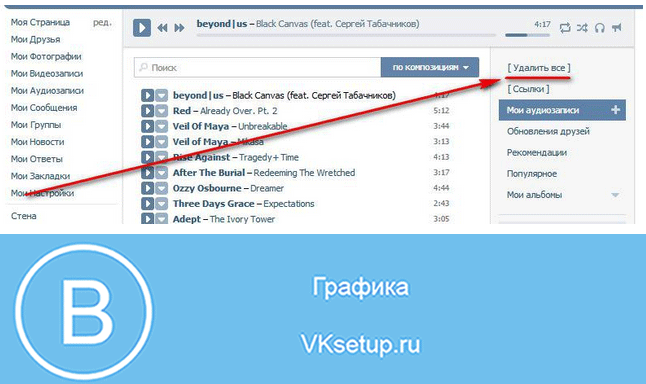 Для этого найдите следующую опцию и включите ее: Настройки > Параметры разработчика > Отладка по USB
Для этого найдите следующую опцию и включите ее: Настройки > Параметры разработчика > Отладка по USB